Kuigi võite teha kõik endast oleneva, et oma arvuti eest hoolitseda, tuleb aeg, mil peate kasutama tõrkeotsingu meetodeid. Tehnikat, mille poole kasutajad pöörduvad, nimetatakse puhtaks alglaadimiseks.
Puhta alglaadimise teostamisel on mõned varjuküljed, kuid see võib olla seda väärt. Lõppude lõpuks võib see olla tõrkeotsingu tehnika, mis võib teie arvuti praegusest probleemist lahti saada.
Mis on Windowsi puhaskäivitus?
Windows Clean buutimine on siis, kui teie arvuti kasutab ainult olulisi teenuseid ja faile, mida see käivitamiseks vajab. See tähendab, et selle kavandatud tavalised funktsioonid ei pruugi töötada. Clean Boot teeb seda selleks, et süsteemiadministraator saaks probleemi täpselt kindlaks teha.
Kui tõrkeotsingu tehnika suudab probleemi leida, saate lõpuks oma Windowsi arvuti tavapäraselt käivitada. See tähendab, et ei pea enam vaatama igavat ja igavat disaini. Puhas alglaadimine võib olla kasulik, kui teil on probleeme ka värskenduse installimisega.
Kuidas teostada Windowsi puhast alglaadimist
Selle tehnika teostamiseks peate sisse logima administraatorina. Kui teil on juba seda tüüpi juurdepääs, paremklõpsake Windowsi käivitusnupul ja valige otsing.
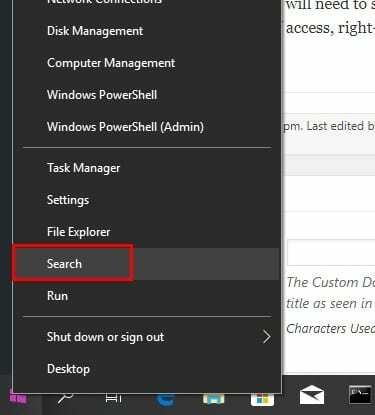
Tippige otsinguvalikusse msconfig ja klõpsake suvandit Süsteemi konfiguratsioon. Kui ilmub uus aken, klõpsake vahekaarti Teenused. Vasakpoolses allnurgas näete valikut Peida kõik Microsofti teenused, klõpsake seda ja seejärel nuppu Keela kõik. Ärge veel klõpsake nuppu OK,
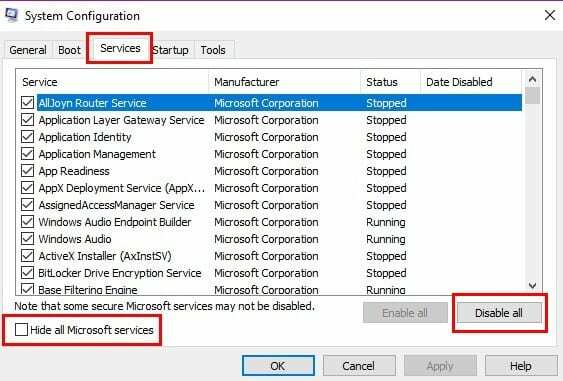
Nüüd klõpsake vahekaardil Käivitamine ja valige suvand Ava tegumihaldur. See on kastis ainus valik ja see on sinine. Nüüd peaksite vaatama tegumihaldurit kõigi programmidega, mis arvuti sisselülitamisel käivituvad. Klõpsake programmil, mis teie arvates pakub teile kõiki neid probleeme, ja klõpsake paremas alanurgas nuppu Keela.
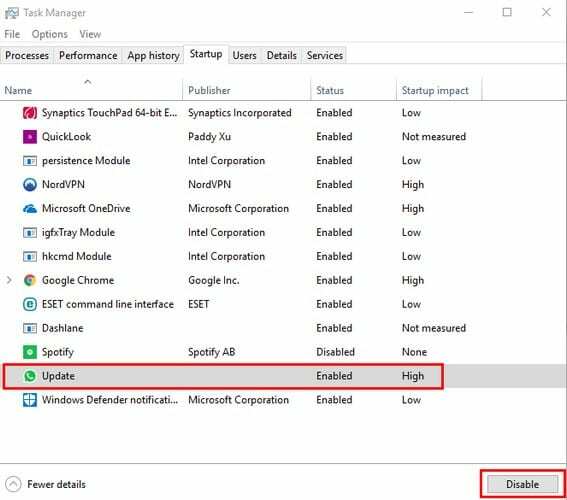
Peate neid samme kordama kõigi nende programmide puhul, mis teie arvates teie probleeme põhjustavad. Kui olete kõik programmid keelanud, klõpsake tegumihalduri akna sulgemiseks nuppu X ja klõpsake süsteemi konfiguratsiooni aknas nuppu OK.
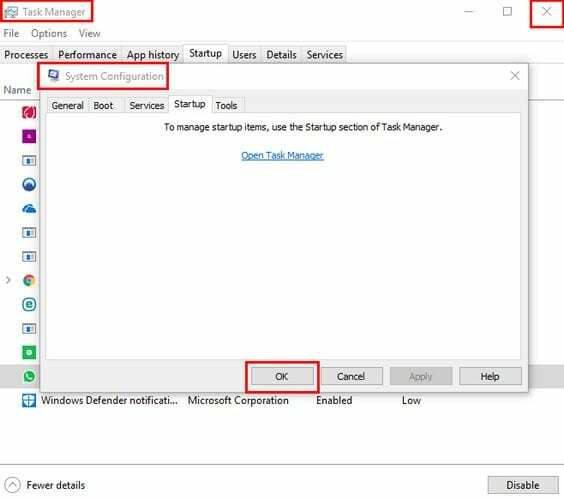
Taaskäivitage arvuti ja kui see uuesti käivitub, töötavad ainult olulised programmid. Proovige programmi käivitada või installida värskendus, mis on teie arvates vastutustundlik. Kui teil on endiselt probleeme, kuigi käivitasite programmi Clean Boot'is, tähendab see, et see pole tarkvaraprobleem.
Kui näete, et Clean Bootis töötab kõik sujuvalt, kinnitab see, et teil on tarkvaraprobleem. Minge tagasi teenuste aknasse ja tühjendage valik Peida kõik Microsofti teenused. Kui valik ilmub uuesti, tühjendage ainult Microsofti valikute ülemine pool. Taaskäivitage arvuti ja vaadake, kas probleem jätkub.
Kui see nii on, tühjendage nüüd Microsofti teenuste alumine pool. Kui probleem kaob, siis teate, et probleem peitub Microsofti teenuste alumises pooles.
Kuidas taastada oma arvuti normaalseks
Kuna te ei ole igavesti Clean Bootis, on aeg teid sellest lahti saada. Paremklõpsake Windowsi menüül Start ja seejärel klõpsake suvandil Otsi. Tippige veel kord msconfig ja vajutage sisestusklahvi. Minge vahekaardile Teenused ja klõpsake märkeruutu Peida kõik Microsofti teenused ja valige funktsioon Luba kõik.
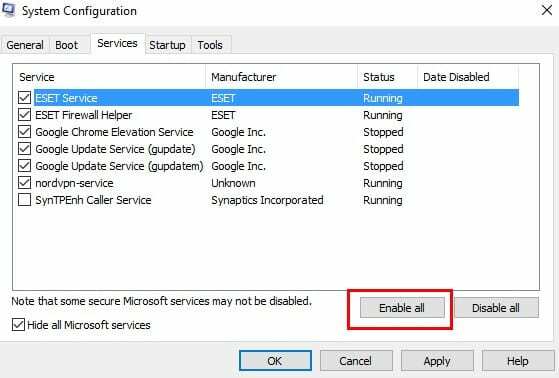
Märkige selle programmi ruut, mis teile probleeme tekitab, ja seejärel klõpsake vahekaarti Käivitamine. Klõpsake nuppu Ava tegumihaldur ja klõpsake käivitusprogrammil (korrake seda protsessi iga käivitusprogrammi puhul).
Sulgege tegumihaldur ja seejärel klõpsake süsteemi konfiguratsiooni akna sulgemiseks nuppu OK. Klõpsake nuppu Taaskäivita ja oletegi valmis.
Järeldus
Mõned lahendused on lihtsamad kui teised, kuid kui soovite, et probleem kaoks, ei jää teil muud üle, kui seda teha. Loodetavasti ei pea te selle probleemiga enam kunagi või vähemalt mõnda aega tegelema.